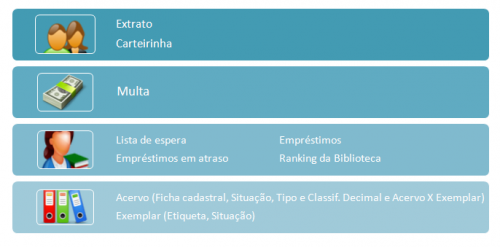Mudanças entre as edições de "Apostila, Biblioteca"
| Linha 14: | Linha 14: | ||
==Metodologia== | ==Metodologia== | ||
| − | A Gennera busca, por meio das capacitações no formato '''''assíncrono''''' [[Imagem:Assincrono.JPG| | + | A Gennera busca, por meio das capacitações no formato '''''assíncrono''''' [[Imagem:Assincrono.JPG|23px|link=]], proporcionar '''flexibilidade de horário e acesso ao curso''', pois aprendente e instrutor não necessitam estar ao mesmo tempo e no mesmo local físico para participarem. |
Os materiais didáticos são subdivididos em módulos, visando disponibilizar de maneira mais detalhada cada um dos processos trabalhados dentro do sistema, sendo que cada módulo/apostila contém, de forma resumida, a explicação das principais funções relacionadas ao tema em estudo. | Os materiais didáticos são subdivididos em módulos, visando disponibilizar de maneira mais detalhada cada um dos processos trabalhados dentro do sistema, sendo que cada módulo/apostila contém, de forma resumida, a explicação das principais funções relacionadas ao tema em estudo. | ||
| Linha 26: | Linha 26: | ||
Este módulo objetiva oferecer uma visão geral do [[Biblioteca]], apresentando um panorama e direcionando às principais funções para operá-lo. Se propõe a orientar os usuários quanto aos conceitos e a utilização de processos, ou seja, às atividades de montagem da Biblioteca (Setorial), cadastro de acervo, consulta e circulação de materiais e emissão de relatórios. | Este módulo objetiva oferecer uma visão geral do [[Biblioteca]], apresentando um panorama e direcionando às principais funções para operá-lo. Se propõe a orientar os usuários quanto aos conceitos e a utilização de processos, ou seja, às atividades de montagem da Biblioteca (Setorial), cadastro de acervo, consulta e circulação de materiais e emissão de relatórios. | ||
| − | [[Arquivo:Biblio-Fluxo1.PNG|700px|center]] | + | [[Arquivo:Biblio-Fluxo1.PNG|700px|center|link=]] |
==Parâmetros== | ==Parâmetros== | ||
| Linha 43: | Linha 43: | ||
| − | [[Arquivo:Fluxo geral Biblioteca.png|700px|center]] | + | [[Arquivo:Fluxo geral Biblioteca.png|700px|center|link=]] |
| Linha 56: | Linha 56: | ||
Nos menus '''Cadastro/Tabelas/Administrativa''', '''Cadastro/Tabelas/Operacional''' e '''Cadastro/Tabelas/Catalogação''' são pré-cadastrados os dados básicos que posteriormente serão utilizados na operacionalização do sistema. Para melhor compreensão, veja o exemplo da imagem abaixo. Neste caso, primeiramente é cadastrado o autor, e em seguida, ao catalogar uma obra, vincula-se o autor à obra. <br> | Nos menus '''Cadastro/Tabelas/Administrativa''', '''Cadastro/Tabelas/Operacional''' e '''Cadastro/Tabelas/Catalogação''' são pré-cadastrados os dados básicos que posteriormente serão utilizados na operacionalização do sistema. Para melhor compreensão, veja o exemplo da imagem abaixo. Neste caso, primeiramente é cadastrado o autor, e em seguida, ao catalogar uma obra, vincula-se o autor à obra. <br> | ||
| − | [[Arquivo:Biblio autor.png|center|700px]] <br> | + | [[Arquivo:Biblio autor.png|center|700px|link=]] <br> |
| Linha 77: | Linha 77: | ||
| − | [[Arquivo:Circulação.png|400px|center]] | + | [[Arquivo:Circulação.png|400px|center|link=]] |
Edição das 13h42min de 18 de novembro de 2013
|
Metodologia
A Gennera busca, por meio das capacitações no formato assíncrono , proporcionar flexibilidade de horário e acesso ao curso, pois aprendente e instrutor não necessitam estar ao mesmo tempo e no mesmo local físico para participarem.
Os materiais didáticos são subdivididos em módulos, visando disponibilizar de maneira mais detalhada cada um dos processos trabalhados dentro do sistema, sendo que cada módulo/apostila contém, de forma resumida, a explicação das principais funções relacionadas ao tema em estudo.
A leitura da apostila deve ser acompanhada da navegação e leitura da Wiki de cada tela aqui citada, para complementação do estudo (a ligação entre as páginas é feita nas palavras apresentadas em azul, basta clicar e ser direcionado a tela). Lá você encontrará uma descrição do funcionamento da tela, regras e dicas de utilização. Vale lembrar que a página com descrição da tela também é acessada ao clicar no botão “WIKI” disponível na própria tela, assim, você poderá acessá-la sempre que precisar.
Recomendamos para o estudo que você mantenha uma janela do navegador aberta com a apostila e outra janela com o acesso ao sistema. Desta forma, você pode entrar na tela indicada e estudá-la diretamente no sistema para uma melhor compreensão. Você também pode imprimir a apostila, através do caminho "Arquivo > Imprimir" de seu navegador. Caso opte pela impressão, lembre-se de imprimir também a descrição de cada tela mencionada para que o material fique completo e você não perca nenhum detalhe.
Introdução
Este módulo objetiva oferecer uma visão geral do Biblioteca, apresentando um panorama e direcionando às principais funções para operá-lo. Se propõe a orientar os usuários quanto aos conceitos e a utilização de processos, ou seja, às atividades de montagem da Biblioteca (Setorial), cadastro de acervo, consulta e circulação de materiais e emissão de relatórios.

Parâmetros
A partir do cadastro de informações nas tabelas básicas é que a Biblioteca (Setorial) será estruturada e assim serem incluídos os dados bibliográficos do acervo, especificadas as regras de circulação de materiais (empréstimo, devolução e renovação), bem como realizados os trâmites diários de reservas e multas e por fim, a consulta de dados por meio de relatórios.
A configuração se dará através da:
- Criação da Setorial;
- Definição de parâmetros de circulação de cada tipo de acervo para cada categoria de usuário;
- Cadastramento do acervo e exemplares;
Após configurar, será possível realizar:
- Registro de empréstimos, renovação e devoluções;
- Gerenciamento de reservas e multas;
- Emissão de relatórios diversos.

Montagem da Setorial
Na tela Cadastro de Setorial é criada a Biblioteca, bem como são configuradas as regras de funcionamento e algumas informações relativas à política de empréstimo. Também neste tela são cadastradas as mensagens exibidas nos recibos de empréstimo, renovação e devolução. Essa é uma das principais telas do sistema, sendo imprescindível seu preenchimento.
Tabelas básicas
Nos menus Cadastro/Tabelas/Administrativa, Cadastro/Tabelas/Operacional e Cadastro/Tabelas/Catalogação são pré-cadastrados os dados básicos que posteriormente serão utilizados na operacionalização do sistema. Para melhor compreensão, veja o exemplo da imagem abaixo. Neste caso, primeiramente é cadastrado o autor, e em seguida, ao catalogar uma obra, vincula-se o autor à obra.

Na opção administrativa deve-se cadastrar quais serão os dias não trabalhados, ou seja, os dias que a Biblioteca não funcionará. Na opção operacional podem ser cadastrados as informações relacionadas a localização do acervo
Perfil da Categoria
Na tela Perfil da categoria são especificadas as políticas de empréstimo/devolução/renovação/reserva de cada tipo de material para cada categoria de usuários existentes no sistema. Além disto, é utilizada para definir os parâmetros de penalidade (multas, suspensão).
Cadastro de Acervo
A tela Cadastro de acervo é utilizada para cadastrar as obras da Setorial, incluindo os dados bibliográficos e ainda, vincular às informações complementares (autor, assunto, palavra-chave e idioma). Após as obras serem catalogadas, os exemplares poderem ser gerados na tela Cadastro de exemplar.
Nesta tela, o campo Nível especifica qual a categoria que a obra se enquadra em relação à catalogação. No caso de cadastro de periódicos, a opção de escolha para o campo nível de acervo deve ser AP - acervo principal. Após salvar o cadastro, utilize o botão ![]() para realizar a geração dos fascículos (volumes) pela tela Ficha Kardex. Além de disponibilizar os campos que descrevem o acervo, a tela dá acesso à função de inclusão de exemplares e materiais adicionais.
para realizar a geração dos fascículos (volumes) pela tela Ficha Kardex. Além de disponibilizar os campos que descrevem o acervo, a tela dá acesso à função de inclusão de exemplares e materiais adicionais.
Circulação
Na tela Circulação são realizadas as operações de emprestar, devolver, renovar, lista de espera e cancelar. A opção "emprestar" é a operação padrão, ou seja, sempre que a tela for acessada essa opção será apresentada. A opção "devolver" é informada automaticamente quando é digitado o número do tombo. Já a opção "lista de espera" é preenchida quando o material a ser emprestado está no topo da lista de espera. Utilize a opção "cancelar" para apagar o lançamento no campo Tombo.
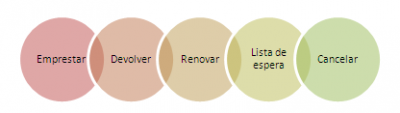
Consulta de acervo
incluir conteúdo
Lista de espera
Para cadastrar as reservas, ou seja, entrar na lista de espera, a tela Lista de espera permite o acompanhamento, podendo ser usada para cadastrar, atender e cancelar as reservas.
enriquecer conteúdo
Multa
A tela de Cadastro de multa possibilita gerenciar as multas geradas para o usuário. Também utilizada para realização das baixas, a tela registra a inclusão e recebimentos (baixas) de multas .
enriquecer conteúdo
Relatórios
O menu Relatório oferece diversos modelos de relatórios que podem se emitidos utilizando variadas opções de filtros. O menu está organizado por: Usuário, Financeiro, Circulação e Catalogação, sendo compostos de doze telas. Nestas telas são disponibilizados uma variedade de modelos, conforme visualizado a seguir.
- Na opção Usuário, tem disponíveis os relatórios Extrato de usuário e Carteirinha da Biblioteca .
- Na opção Financeiro, o relatório de Multas .
- A opção Circulação estão disponíveis quatro telas: Lista de espera, Empréstimos (com dois modelos disponíveis), Empréstimos em atraso(Modelo etiqueta ou Modelo carta), Ranking da Biblioteca (com cinco modelos disponíveis).
- A última opção é Catalogação, subdivido em Acervo e Exemplar. No submenu Acervo estão disponíveis quatro opções: Ficha cadastral do acervo, Situação do acervo, Tipo e Classificação decimal e Acervo X Exemplar. Já o submenu Exemplar oferece dois relatórios: Etiqueta e Situação do exemplar.
Vídeo tutorial
Dúvidas
Tem dúvidas, acesse a lista de perguntas mais frequentes sobre o Módulo Biblioteca.